
Агуулгын хүснэгт:
- Зохиолч John Day [email protected].
- Public 2024-01-30 11:01.
- Хамгийн сүүлд өөрчлөгдсөн 2025-01-23 15:00.



Сайхан гагнуурын төсөл, нэг удаа Raspberry PI програмчлалын дасгал хийж дуусгасан. Корона вирусын улмаас бид түгжигдсэн байгаа тул энэ нь гэртээ хичээл хийж, 10 настай хүүгээ ажилтай байлгах гэсэн оролдлого юм. Энэ бол жижигхэн төсөл юм, учир нь тэр самбарыг гагнаж, тэжээлийн эх үүсвэрээр ажилладаг эсэхийг шалгасны дараа түүнийг бөөрөлзгөнө пи -тэй холбож, шоо болгон ажиллахаар програмчилдаг.
БА хэн нэгэн хэлэхээс өмнө …. Энэ бол шоо үзэх маш энгийн харц байсан, хэрвээ та хүсвэл LED гэрэл рүү 3 утас л оруулах шаардлагатай байсан бөгөөд эхнийх нь "НЭГ" төв, хоёрдугаарт "ХОЁР", хамгийн сүүлд 4 -ийг харуулсан хоёр LED байна. "ДӨРӨВ" гэсэн 3 дугаарыг харуулдаг LED нь 1 ба 2, 5 нь 1 ба 4, хамгийн сүүлд 6 нь 2 ба 4 -ийг ашиглан бүтээгдсэн бөгөөд энэ нь 1 -ийг жолоодох програмыг хялбаршуулж чадсанаар энэ бүхэн сургалтын нэг хэсэг болсон юм. 2 ба 4 LED.
- 7 * LED,
- 7 * 120 ом эсэргүүцэл,
- 1 * 10K ом эсэргүүцэл,
- 1 * хийх товчийг дарна уу.
- 1 * зурвас самбар 14 судалтай 20 нүхтэй (зураг харна уу)
- 10 * өнгөт утасны жижиг хэсгүүд.
- 10 * dupont эмэгтэй холбогч,
- Дулааны 10 * хэсэг нь холбогчийг хаахын тулд багасдаг.
- 1 * гагнуурын урт.
Шаардлагатай багаж хэрэгсэл.
- гагнуурын төмөр,
- дулааны буу,
- дупонт терминалын хавчих хэрэгсэл
- хажуугийн таслагч.
Алхам 1: Самбарыг хайчилж, мөрийг эвдэх



Тиймээс эхлээд миний ашиглаж буй самбарын төрлийг авч үзье. Энэ нь veroboard, матрицын самбар, зурвас самбар, прототип самбар гэх мэт өөр өөр нэрээр дамждаг. Би үүнийг veroboard гэж мэддэг бөгөөд та энэ нэрийг хайж олохын тулд хайж олох боломжтой юм шиг байна. Би энэ самбарыг талхны хавтанг ашиглахаас дараагийн үе шат гэж үзэх дуртай (зөвхөн бүрэлдэхүүн хэсгүүдийг туузаар ажилладаг терминал руу оруулах ёстой самбар) Энэ төрлийн самбар нь ПХБ хийх хамгийн сайн зүйл юм. Зөвхөн нэг эсвэл хоёр төсөл хийх гэж байгаа бол та ПХБ хийх асуудалд орохгүй.
Тэгэхээр та энэ самбарыг хэрхэн ашиглах вэ?
- Нэгдүгээрт, цаас ашиглаж, загвараа төлөвлө. Шаардлагатай хэмжээг тооцоол.
- Дараа нь нимгэн шүдний хөрөө ашиглан самбарыг хэмжээгээр нь огтолж, ирмэгийг нь цэвэрлээрэй. Замын төгсгөл нь цэвэрхэн байх нь чухал бөгөөд учир нь хайчлах явцад цоорхойтой байж, замуудын хооронд богиносгож болно.
- Хэрэв та энэ үе шатанд бүх бүрэлдэхүүн хэсгүүдийг туршиж үзэхийг хүсч байвал бүх зүйл тохирч байгаа эсэхийг шалгаарай.
- Бүх зүйл тохирч байгаад баяртай байхдаа би шаардлагатай бол замаа огтлох дуртай.
Тиймээс би шаардлагатай бүх замыг (нийт 11) хайчилж, резистор суурилуулсан болохыг та зургуудаас харж болно. Би 3 мм -ийн өрөмдлөгийн тусламжтайгаар мөрүүдийг хайчилж авлаа. Замын дагуу бүрэлдэхүүн хэсгүүдийг байрлуулах нь хийх зөв арга биш гэдгийг тэмдэглэх хэрэгтэй, гэхдээ шоо дүрслэх LED байрлуулах нь илүү чухал байсан.
Алхам 2: Резистор, LED ба линк



Тиймээс би резисторуудыг самбар дээр байрлуулсан бөгөөд би бүрэн омын хуулийг дагаж мөрдөөгүй байхдаа резисторууд өөр өөр утгатай, өнгө нь ямар утгатай болохыг зааж өгсөн. Тиймээс би хүүдээ бүх эсэргүүцэгчийг нэг чиглэлд байрлуулахыг хэлэв. Үүний нэгэн адил, LED -ийн тухайд би түүнд LED биеийн байр, богино хөлийг харуулав. Та гэрэл зургуудаас 4 LED -ийг нэг тийш, нөгөө 3 -ыг нь эсрэг талд байрлуулсан болохыг харах ёстой.
Резистор ба LED -ийг гагнасны дараа холбоосыг нэмж оруулав. Эдгээр нь таслагдсан резисторын хөлөөр хийгдсэн байв. Резисторуудтай хамгийн ойр байрлах холбоосууд нь газардуулгыг LED -ийн нийтлэг хөл рүү (Катод) чиглүүлдэг бөгөөд та мөн адил нэг замд холбогдсон сүүлийн 10K эсэргүүцлийг харж болно. LED -ийн хоорондох холбоосууд нь LED -ийг тус тусын эсэргүүцэлтэй холбож өгдөг.
Алхам 3: Товчлуур ба утас




Товчлуурыг нэмэх хажууд байсан. Би аль товчлуурыг аль хэлбэрээр байрлуулахыг баталгаажуулахын тулд аль хэдийн туршиж үзсэн. Энэ нь урт нь өөр өөр байж, шилжүүлэгчийг буруу байрлуулсан тул чухал ач холбогдолтой байсан тул замын дагуу ажилладаг унтраалга нь хамгийн бага гэж хэлэх нь утгагүй болно.
Шилжүүлэгчийг байрлуулсны дараа би утас бүрийг гагнах ёстой зам бүрийн төгсгөлийг гагнав. Энэ үед би хэлхээг илүү хялбар болгохын тулд жижиг дэд хэсэгт барьж байгааг харж болно.
Эцэст нь утаснууд нэмэгдсэн тул би хүүдээ холихгүйн тулд улаан, харыг эхлээд гагнахыг хэлэв. Улаан нь унтраалгын эерэг (3.3v) хүчдэл, хар нь газардуулга юм. Дараа нь тэр аль өнгөөр хаашаа явах нь хамаагүй байв.
Утасны үзүүрийг Rupberry PI GPIO тээглүүр рүү түлхэхийн тулд Dupont терминал руу хавчсан байв. Та нарын ихэнх нь ийм төрлийн хавчих хэрэгсэл ашиглах боломжгүй гэдгийг би мэднэ, гэхдээ миний хувьд радио хяналттай олон загварыг хийдэг бөгөөд энэ терминал нь servos болон ESC -т сайн ажилладаг тул би багажийг олон жилийн өмнө авчирсан. Гэсэн хэдий ч та толгой холболт, тэр ч байтугай терминал "HATS" худалдаж авах боломжтой бөгөөд энэ нь PI -тэй холбогдох хамгийн сайн шийдэл байж болох юм.
Алхам 4: Туршилт ба холболт


Удирдах зөвлөл дууссаны дараа туршилтын эхний үе шат бол үнэхээр сайн дүрслэл хийх явдал юм. Хуурай үе ба богино өмд, мөн гагнуурын жижиг бөмбөлөг, хайчлах хэсгийн хөл байгаа эсэхийг шалгаарай. самбарт сайн сойз өгөөд миний хувьд үнэхээр том харагдуулахын тулд томруулдаг шил ашиглаарай.
Хэрэв та гагнуурын ажилд сэтгэл хангалуун байгаа бол 3.3V цахилгаан тэжээл эсвэл хэд хэдэн АА батерейгаар шалгах нь дээр гэж би бодож байна. Надад жижигхэн хүчдэлийн нэгж байдаг бөгөөд энэ нь талхны хавтангийн төгсгөлд бэхлэгддэг бөгөөд 3.3V эсвэл 5V (эсвэл хоёуланг нь) гол туузны хоёр талд цахилгаан дамжуулах хоолойд оруулахыг зөвшөөрдөг. Би үүнийг ашиглан бүх LED ажиллаж байгааг шалгаж үзсэн. Газрыг грд зүү дээр байрлуулж, LED утсыг нэг нэгээр нь 3.3V -т холбов. Дараа нь товчлуурыг шалгахдаа улаан цахилгааны утсыг 3.3В хүчдэл дээр байрлуулж, газардуулгыг нь хэвээр нь үлдээж, нэг LED -ийг шар унтраалгын утсаар холбосон байна. Товчлуурыг дарахад LED асах ёстой. Үүнийг маш сайн тайлбарлаагүй бол би үүнийг видеон дээр харуулж байна!
Алхам 5: Raspberry PI ба програм




Энэ төсөл нь үргэлж сайн сорилт байх болно, зөвхөн Томас үүнийг ажиллуулахын тулд програмчлах ёстой схемээ өөрөө хийх ёстой байсан юм!
Тиймээс би Raspberry pi 3 загвар B+ашиглаж байна. Би бөөрөлзгөнө pi 4 авсан боловч 3 -ийг ашиглахаар шийдсэн. Ийм учраас би Raspberry PI 3 дээр ажиллах Scratch 3 -ийн оронд Scratch 2 -ийг ашиглахаар шийдсэн боловч энэ нь маш удаан бөгөөд би үүнийг өгсөн.
Төслийн энэ хэсгийн эхний үе шат бол Raspberry PI -ийн зүүг хэвлэж, хүүдээ хэрхэн ажилладгийг харуулах явдал байв. Би газардуулга ба 3.3 вольтын утсыг холбосон. Дараа нь би хүүдээ GPIO гэж тэмдэглэсэн л бол үлдсэн утсыг хаана холбосон нь хамаагүй, тэр ямар утсыг хаана хийснээ тэмдэглэх ёстой гэж хэллээ!
Бүх утсыг холбосны дараа PI асааж, Scratch 2 нээгдэв. Хамгийн эхний хийх зүйл бол GPIO нэмэх явдал юм, тиймээс "Бусад блокууд" руу очоод GPIO -г сонгоно уу. Дараа нь та бөөрөлзгөнө pi GPIO руу нэвтрэх боломжтой бөгөөд энэ үед та "SET GPIO ** -г HIGH/LOW" блок руу чирж, зөв GPIO дугаар, логик төлөвийг сонгоод LED -ийг шалгаж болно. кодыг ажиллуулна уу.
Алхам 6: Бүрэн хөтөлбөрийн график ба физик




Тиймээс та програмыг хоёр хэсэгт хувааж болно, эхлээд LED, хоёрдугаарт дэлгэц дээрх дүрслэл. Хоёр програм хоёулаа доор жагсаасан үндсэн зарчмыг ашигладаг.
- Өгөгдлийн блокод dice number гэж нэрлэгддэг хувьсагч хий, Энэ нь үүсгэсэн санамсаргүй тоог хадгалах болно.
- Товчлуур дарагдахыг хүлээнэ үү.
- шоо эргүүлэхийн тулд "холих" блокыг дуудаарай.
- Санамсаргүй тоо үүсгээд түүнийг "шоо тоо" хувьсагчид онооно уу.
- Дараа нь 6 өөр тоонд тохирсон 6 дараалсан "if" мэдэгдэл хийж, тохиолдол бүрт дугаарыг спрайт руу цацаж, тоон блокуудыг дуудаж LED -ийг асаагаарай.
- Дахин өнхрүүлэхийн тулд товчлуурыг дарахыг хүлээнэ үү.
- Бүх LED -ийг асаахын тулд зай дарах сонголтыг нэмж оруулаарай, энэ нь Scratch програмыг хаасан үед хэрэгтэй болно, учир нь LED нь одоогийн төлөвт үлдэх болно.
Дэлгэцийн дэлгэцийн хувьд би тус бүрдээ хоёр костюмтай (асаалттай, унтраасан) 7 спрайт хийхээр сонгосон нь төвөгтэй сонсогдож байгаа боловч эхний цацалтыг 6 нэвтрүүлгийн зурвасын хариуг бүрэн програмчилсны дараа тийм ч муу биш байсан. үүнийг хуулж, байршлыг нь өөрчилж, шинэ байршилд аль костюмыг асаах, унтраах ёстойг тодорхойл.
Энэ үнэхээр утга учиртай эсэхийг би үнэхээр мэдэхгүй байна! ямар ч тохиолдолд энэ нь сорилт юм! Би програмыг энд зөвшөөрөгдөөгүй файлын төрөл болгож оруулах боломжгүй, гэхдээ илүү дэлгэрэнгүй мэдээлэл авах боломжтой.
Зөвлөмж болгож буй:
Дууны эффект бүхий Arduino Dice: 7 алхам

Дууны эффект бүхий Arduino Dice: Энэхүү гарын авлагад та LED болон чанга яригчийг ашиглан дууны эффект бүхий Arduino шоо хэрхэн бүтээх талаар сурах болно. Машиныг бүхэлд нь эхлүүлэх цорын ганц үйлдэл бол ганцхан, энгийн хүрэлт юм. Энэхүү заавар нь худалдан авахад шаардлагатай материал, алхам, кодыг агуулдаг
Mason Jar Dice Roller: 5 алхам (зурагтай)

Mason Jar Dice Roller: Хэрэв та ямар нэгэн самбар/шоотой холбоотой тоглоом тоглохоор төлөвлөж байгаа бол амралтын өдрүүдэд хийх гайхалтай төсөл байна. Төслийг бүтээхийн тулд танд тасралтгүй эргүүлэх серво, аркад товчлуур, arduino нано эсвэл ESP8266 самбар хэрэгтэй болно, үүнээс гадна танд 3D p
Arduino ELECTRONIC-DICE төсөл: 4 алхам

Arduino ELECTRONIC-DICE Төсөл: Анхны санаа нь https://www.instructables.com/id/Arduino-Project-E-Dice-Beginner/ байсан, A. төсөл. болон дууны эффектүүд. Нэмж дурдахад би Arduino Leonardo самбар ашиглаж байсан боловч Arduino UNO -ийн самбар биш, гэхдээ
Arduino Leonardo Dice: 4 алхам
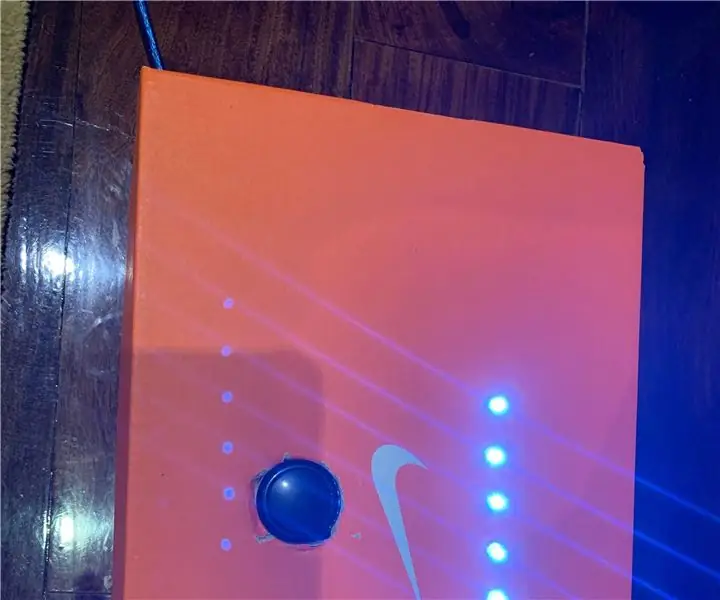
Ардуино Леонардо Шоо: Энэхүү төслийг Arduino -аас авсан линкээр өдөөсөн болно. Энэхүү төсөл нь бидэнд өөр өөр гэрэл үзүүлж шоог санамсаргүй байдлаар өнхрүүлэхэд тусалж, шоо шалнаас авах цагийг багасгаж, шоо алга болохгүй болно
Arduino Dice: 3 алхам
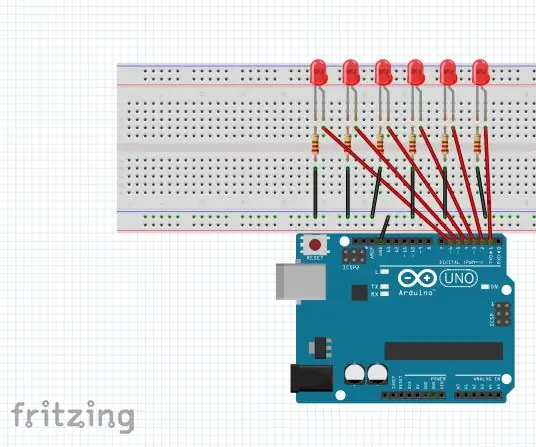
Arduino Dice: Сайн байна уу, өнөөдөр би танд Arduino самбар ашиглан хэрхэн хөгжилтэй бяцхан төсөл хийхийг зааж өгөх болно. Энэ бол Arduino Dice хэмээх энгийн төсөл бөгөөд энэ нь танд Arduino болон кодчиллын талаар үндсэн ойлголт авахад туслах болно. Энэхүү төсөл нь энэ талаар сурахад туслах болно
